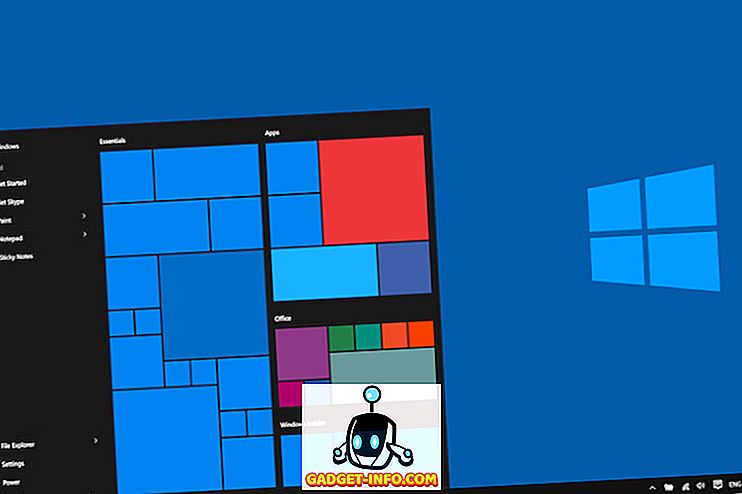Gli AirPod di Apple sono i primi auricolari wireless davvero originali lanciati l'anno scorso subito dopo aver abbandonato il jack per cuffie con iPhone 7 e iPhone 7 Plus. Tuttavia, è un ottimo accessorio se si dispone di un dispositivo iOS a causa della sua integrazione e praticità, nonostante il costo sia di $ 159 e non risulti significativamente migliore rispetto agli EarPod cablati. Inoltre, se si dispone di un dispositivo Android aggiuntivo, è comunque possibile semplicemente utilizzare una normale connessione Bluetooth per sfruttare la comodità che AirPods ha da offrire. Ora, è anche possibile utilizzare il gesto di doppio tocco di AirPods per attivare l'Assistente Google sul tuo telefono Android, proprio come il modo in cui viene utilizzato per attivare Siri su dispositivi iOS. Vuoi provare questo per te? Senza ulteriori indugi, diamo un'occhiata a come attivare Google Assistant con Apple AirPods:
Configura Google Assistant con Apple AirPods
Nota: l' ho provato su un Galaxy S8 con Android Nougat e funzionava perfettamente. Tuttavia, a seconda del dispositivo che stai utilizzando, ci sono possibilità che tu possa incorrere in problemi di compatibilità.
Prima di tutto, devi assicurarti che i tuoi AirPod siano collegati al dispositivo Android tramite Bluetooth. Per configurare Google Assistant con Apple AirPods, utilizzeremo un'applicazione di terze parti lanciata di recente, denominata AirPodsForGA. Quindi, scarica e installa questa app sul tuo smartphone Android e segui semplicemente i passaggi seguenti per impostare Google Assistant in un attimo:
- Apri l'app e tocca "OK" per consentire determinate autorizzazioni per l'applicazione. Innanzitutto, è necessario fornire accesso ai dati di utilizzo per l'app. Per fare ciò, premi su AirPodsForGA e abilita "Permetti il tracciamento dell'utilizzo" facendo uso del pulsante di attivazione.

- Successivamente, è necessario consentire l' accesso di notifica per l'app. Una volta che il pop-up è visualizzato sullo schermo, tocca semplicemente "OK" e fornisci l'accesso toccando l'interruttore accanto a AirPodsForGA.

- Questo è praticamente tutto il processo di set-up. Ora, potrai attivare l'Assistente Google semplicemente toccando due volte uno degli AirPods e svolgere determinate funzioni, come la pianificazione di un promemoria o la richiesta di consigli sui ristoranti.

Lo sviluppatore ha dichiarato che l'app è progettata per funzionare quando lo schermo è bloccato. Anche se ha funzionato per noi anche dopo aver sbloccato il telefono, lo sviluppatore afferma che non funziona sempre perché Android invia evento pulsante multimediale all'app attualmente in esecuzione e, quindi, AirPodsForGA non sarà in grado di catturare l'evento .
SCOPRI DI PIÙ: Come personalizzare le funzioni di AirPods in iOS 11
Utilizza Google Assistant con Apple AirPods
Tutti i crediti allo sviluppatore dell'app per fornire l'integrazione con Google Assistant per gli utenti Android per ottenere il massimo da AirPods. Nonostante le limitazioni minori, l'utilizzo dell'Assistente Google per eseguire determinate attività senza dover estrarre il telefono dalla tasca è in realtà una funzionalità piuttosto ingegnosa che ci è assolutamente piaciuta. Quindi, se al momento possiedi AirPods insieme a uno smartphone Android, sei pronto a sfruttare le funzionalità che questa app aggiunge ai tuoi auricolari davvero wireless? Fateci sapere, lasciando cadere le vostre preziose opinioni nella sezione commenti in basso.